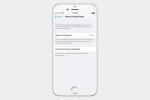Το Siri είναι ένας από τους καλύτερους εικονικούς βοηθούς εκεί έξω και είναι διαθέσιμος σε όλες σχεδόν τις συσκευές της Apple, συμπεριλαμβανομένου του iOS και MacOS. Ωστόσο, το Siri είναι τόσο χρήσιμο όσο ο χειριστής, γι' αυτό πρέπει να μάθετε τα κόλπα για να αξιοποιήσετε στο έπακρο.
Περιεχόμενα
- Ενεργοποίηση Siri
- Εντολές για κλήσεις, τηλεφωνητή, μηνύματα και email
- Εντολές για τον έλεγχο της ρύθμισης της συσκευής σας
- Εντολές για μετατροπές νομισμάτων, υπολογισμούς και χρονόμετρα
- Εντολές για τη ρύθμιση συναντήσεων, ειδοποιήσεων, λιστών και υπενθυμίσεων
- Εντολές πλοήγησης και ταξιδιού
- Εντολές αναζήτησης
- Εντολές ψυχαγωγίας, αθλητισμού και μουσικής
- Χρήση του Siri με το HomePod και την ενδοεπικοινωνία σας
- Χρήση του Siri με το HomeKit
- Χρήση εφαρμογών τρίτων
- Αστεία πράγματα
Οι εντολές που χρησιμοποιείτε μπορεί να ολοκληρώσουν τη δουλειά, αλλά μπορεί να μην είναι ο πιο αποτελεσματικός τρόπος χρήσης του Siri. Σας μαθαίνουμε για εντολές που μπορούν να σας βοηθήσουν με τα πάντα, από την εκτέλεση υπολογισμών έως τη διαχείριση των ρυθμίσεων της συσκευής σας.
Προτεινόμενα βίντεο
Ενεργοποίηση Siri



Εάν δεν μπορείτε να μιλήσετε με τη Siri, η δυνατότητα μπορεί να απενεργοποιηθεί. Για να ενεργοποιήσετε το Siri, μεταβείτε στο Ρυθμίσεις > Siri & Αναζήτηση και εναλλαγή Πατήστε Home για το Siri επί. Μόλις ενεργοποιηθεί, υπάρχουν μερικοί τρόποι με τους οποίους μπορείτε να ενεργοποιήσετε το Siri.
- Πατήστε και κρατήστε πατημένο το Σπίτι ή Πλευρά κουμπί.
- Παω σε Ρυθμίσεις > Siri & Αναζήτηση και ενεργοποιήστε Ακούστε το "Hey Siri". Μόλις τελειώσετε, μπορείτε να ενεργοποιήσετε το Siri λέγοντας "Hey Siri" δυνατά.
- Εάν χρησιμοποιείτε AirPods, πατήστε δύο φορές το AirPods Pro ή το AirPods 2nd-gen για να ενεργοποιήσετε το Siri (αυτό μπορεί επίσης να προσαρμοστεί στις ρυθμίσεις). Εάν έχετε το AirPods Max, κρατήστε πατημένο το Digital Crown μέχρι να ακούσετε έναν ήχο.
- Εάν έχετε Apple Watch, μπορείτε να ενεργοποιήσετε το Siri πατώντας δύο φορές το κουμπί κάτω από το στέμμα.
- Εάν χρησιμοποιείτε Mac, κάντε κλικ στο εικονίδιο Siri στη γραμμή μενού.
Εντολές για κλήσεις, τηλεφωνητή, μηνύματα και email
- "Καλέστε [όνομα ή αριθμό]."
- "Facetime [όνομα ή αριθμός]."
- Εάν θέλετε να ξεκινήσετε μια κλήση στο μεγάφωνο, μπορείτε να πείτε "Κλήση [όνομα ή αριθμό] στο ηχείο".
- "Έλεγχος αυτόματου τηλεφωνητή μου" ή "Έλεγχος φωνητικών μηνυμάτων από [όνομα]".
- "Έλεγχος των μηνυμάτων μου" ή "Έλεγχος email μου".
- "Διαβάστε τα νέα μου μηνύματα" ή "Διαβάστε το νέο μου email".
- "Στείλτε ένα email στο [όνομα]." Στη συνέχεια, η Siri θα σας ζητήσει να δώσετε το θέμα και το μήνυμα. Μπορείτε επίσης να πείτε ολόκληρη την εντολή αμέσως ως εξής: «Στείλτε ένα email στο [name], σχετικά με το [αυτό που λέτε εδώ θα είναι το θέμα] και πείτε [αυτό που λέτε εδώ θα είναι το μήνυμα]».
Εντολές για τον έλεγχο της ρύθμισης της συσκευής σας



- "Ενεργοποίηση/απενεργοποίηση [Wi-Fi, Bluetooth, δεδομένα κινητής τηλεφωνίας, Μην ενοχλείτε, Night Shift ή Airplane Mode]."
- «Τραβήξτε μια φωτογραφία/σέλφι».
- "Αύξηση/μείωση φωτεινότητας."
- Κατά την αναπαραγωγή μουσικής, μπορείτε να πείτε, "Αυξήστε/μειώστε την ένταση".
- Ανοίξτε [εφαρμογή ή παιχνίδι].
Εντολές για μετατροπές νομισμάτων, υπολογισμούς και χρονόμετρα
- "Τι είναι [ας πούμε το ποσό και το όνομα του νομίσματος] σε [ας πούμε το όνομα του νομίσματος]."
- Μπορείτε επίσης να μετατρέψετε οποιεσδήποτε άλλες μετρήσεις. Για παράδειγμα: "Τι είναι τα 335 μέτρα σε πόδια;"
- "Τι είναι [αριθμός] συν/πλην/διαιρείται/πολλαπλασιάζεται με [αριθμός]" ή "Ποια είναι η τετραγωνική ρίζα του [αριθμός]."
- "Ορίστε ένα χρονόμετρο για [πείτε το χρονικό διάστημα]."
- "Ρύθμιση ξυπνητηριού για [ώρα]."
- Για να υπολογίσετε μια συμβουλή, μπορείτε να πείτε "Τι είναι το [ποσοστό] του [αριθμός];"
- «Ποια είναι η τιμή της μετοχής [ας πούμε το όνομα της εταιρείας];»
- "Πως είναι ο καιρός σήμερα?" ή "Πώς είναι ο καιρός σε [ας πούμε τη χώρα ή την πόλη]."
- "Τι είναι η ώρα σε [ας πούμε τη χώρα ή την πόλη]."
Εντολές για τη ρύθμιση συναντήσεων, ειδοποιήσεων, λιστών και υπενθυμίσεων



- «Ελέγξτε τις συναντήσεις μου».
- "Προγραμματίστε μια συνάντηση με τον [όνομα] στις [ημέρα και ώρα]."
- "Υπενθύμισέ μου να [πω τι να σου υπενθυμίσω] στο [πείτε πότε θέλετε να σας το υπενθυμίσει η Siri]." Μπορείτε επίσης να προσθέσετε μια τοποθεσία στην υπενθύμισή σας. Για παράδειγμα: «Υπενθύμισέ μου να τηλεφωνήσω στον John όταν επιστρέψω σπίτι».
- Εάν θέλετε να μάθετε ποια ημέρα είναι μια συγκεκριμένη ημερομηνία, μπορείτε να ρωτήσετε "Τι μέρα είναι η 25η Δεκεμβρίου;" Εναλλακτικά, μπορείτε να πείτε "Πόσες ημέρες μέχρι τις 25 Δεκεμβρίου;"
- "Δημιουργήστε μια λίστα με το όνομα [όνομα λίστας]."
- "Προσθήκη στοιχείων στη λίστα [όνομα λίστας]."
Εντολές πλοήγησης και ταξιδιού
- "Πού είμαι?" ή "Ποια είναι η τοποθεσία μου;"
- "Δείξε μου τα πλησιέστερα [βενζινάδικα/τύπος εστιατορίων/εμπορικά κέντρα/κ.λπ.]."
- "Πώς θα φτάσω στον [προορισμό] με [αυτοκίνητο/πόδι/ποδήλατο]."
- "Πήγαινε με σπίτι."
- "Ποιες είναι οι συνθήκες κυκλοφορίας" ή "Ποιες είναι οι συνθήκες κυκλοφορίας κοντά σε [όνομα τοποθεσίας]."
- "Πόσο καιρό μέχρι να φτάσουμε στον [προορισμό]."
- "Έλεγχος κατάστασης πτήσης [αεροπορικής εταιρείας και αριθμός πτήσης]."
- "Δείξε μου τη διαδρομή του λεωφορείου προς [προορισμό]."
- «Χρειάζομαι ομπρέλα;»
Εντολές αναζήτησης



- "Άνοιγμα [όνομα εφαρμογής]."
- «Ορίστε [λέξη]».
- "Αναζήτηση στο App Store για [όνομα εφαρμογής ή κατηγορία εφαρμογών]."
- Κάντε οποιαδήποτε ερώτηση και η Siri θα ψάξει στο διαδίκτυο. Για παράδειγμα: «Πώς μαγειρεύεις μια ομελέτα;»
- "Βρείτε σημειώσεις/email σχετικά με [πείτε κάποια λέξη-κλειδί που σχετίζεται με αυτό που αναζητάτε]."
- "Βρείτε φίλους κοντά μου" ή "Πού είναι [όνομα φίλου]."
- Βρείτε φωτογραφίες λέγοντας: «Δείξε μου φωτογραφίες από [ημερομηνία] ή [όνομα — εάν έχετε εκχωρήσει ονόματα στο Ανθρωποι άλμπουμ]."
- "Βρείτε/κατεβάστε το podcast [όνομα καλλιτέχνη]."
Εντολές ψυχαγωγίας, αθλητισμού και μουσικής



- "Δείξε μου τα αποτελέσματα [αθλητικής ομάδας ή αγώνα]."
- "Αναπαραγωγή μουσικής" ή ενώ ακούτε ένα τραγούδι, μπορείτε να πείτε στο Siri να "παύση/διακοπή/παράλειψη" ή "να παίξει το επόμενο/προηγούμενο τραγούδι".
- "Παίξτε [όνομα τραγουδιού]."
- «Σαν αυτό το τραγούδι».
- "Ποιο τραγούδι είναι αυτό?"
- «Τι είναι αυτό το τραγούδι;»
- "Παίξτε περισσότερο έτσι."
- "Αναπαραγωγή τραγουδιών από [ομάδα ή καλλιτέχνη]."
- "Παίξτε μουσική για καρδιο / μελέτη / ώρα για ύπνο (και άλλες δραστηριότητες ή διαθέσεις)."
- "Παίξτε κορυφαία τραγούδια από [έτος]."
- «Ποιες ταινίες παίζονται κοντά μου;» ή "Ποιες είναι οι ώρες προβολής ταινιών για [όνομα ταινίας/όνομα κινηματογράφου]."
- "Παίξτε ένα παιχνίδι" ή "Παιχνίδια" ή "Δείξε μου παιχνίδια" ή "Δείξε μου παιχνίδια οδήγησης/πλατφόρμας/Mario".
Χρήση του Siri με το HomePod και την ενδοεπικοινωνία σας

Εάν παίζετε μουσική μέσω iPhone στο HomePod σας, τότε οι εντολές μουσικής του Siri που αναφέρονται παραπάνω θα είναι επίσης χρήσιμες. Ωστόσο, υπάρχουν μερικές πρόσθετες εντολές αναπαραγωγής που πρέπει να έχετε υπόψη σας, όπως:
- "Αυξήστε την ένταση του ήχου κατά 65%. (Συγκεκριμένα ποσοστά λειτουργούν στο HomePod αλλά ενδέχεται να μην λειτουργούν σε άλλα ηχεία Bluetooth)
Ωστόσο, το HomePod καθιστά επίσης ιδιαίτερα εύκολη τη χρήση της λειτουργίας ενδοεπικοινωνίας, η οποία θα μεταδίδει ένα μήνυμα σε κάθε συμβατό ηχείο και συσκευή iOS/WatchOS στην ομάδα σας, συμπεριλαμβανομένων των AirPods. Για να το ενεργοποιήσετε, απλώς πείτε «Hey Siri» και μετά κάτι σαν:
- “Θυροτηλέφωνο, το δείπνο είναι έτοιμο σε 5 λεπτά.”
- «Ρωτήστε όλους, έχει δει κανείς το νέο μου παλτό;»
- «Ανακοινώστε στον επάνω όροφο, μην ξεχάσετε να καθαρίσετε το δωμάτιό σας».
- «Ρωτήστε την κουζίνα, έχουμε μπανάνες;»
Μπορείτε να ρυθμίσετε τις ρυθμίσεις ενδοεπικοινωνίας στην εφαρμογή Home και να τις αλλάζετε όποτε θέλετε, συμπεριλαμβανομένων των συσκευών στις οποίες θα μεταδίδονται τα μηνύματα. Είναι σημαντικό να προσδιορίσετε πλήρως τα ηχεία και πού βρίσκονται για να αξιοποιήσετε τη μεγαλύτερη δυνατή χρηστικότητα από αυτήν τη δυνατότητα. Εάν λάβετε ένα μήνυμα ενδοεπικοινωνίας, μπορείτε εύκολα να στείλετε ένα μήνυμα πίσω με την εντολή:
- «Απάντησε, το παλτό σου είναι στο πλυσταριό.
- «Απάντησε στην κουζίνα, «Θα κατέβω σε λίγα λεπτά».
Χρήση του Siri με το HomeKit

Εάν έχετε έξυπνες συσκευές συμβατές με το HomeKit, αυτό ανοίγει τη δυνατότητα πολλών περισσότερων εντολών Siri που κατευθύνονται στο iPhone ή το iPad σας, οι οποίες μπορούν να χειριστούν αυτές τις συσκευές ή να αλλάξουν τις ρυθμίσεις τους. Η εφαρμογή Home θα σας ενθαρρύνει επίσης να συνδέσετε συμβατές έξυπνες συσκευές μεταξύ τους για πιο σύνθετα, αυτοματοποιημένα σενάρια έξυπνου σπιτιού, τα οποία μπορούν να διευκολύνουν την ανάπτυξη συντομεύσεων για την καθημερινή σας ζωή. Οι επιλογές σας περιλαμβάνουν εντολές όπως:
- "Ρυθμίστε τη θερμοκρασία στους 72 βαθμούς." (Με συμβατούς έξυπνους θερμοστάτες)
- «Κάντε τα φώτα του σαλονιού κόκκινα». (Με συμβατούς έξυπνους λαμπτήρες)
- «Είναι ανοιχτή η πόρτα του γκαράζ;» (Με συμβατά πρόσθετα έξυπνης γκαραζόπορτας)
- "Είναι η μπροστινή πόρτα κλειδωμένη;/Ξεκλειδώστε την μπροστινή πόρτα." (Με συμβατές έξυπνες κλειδαριές)
- «Σβήσε τα φώτα του υπνοδωματίου».
- «Άνοιξε τη θερμάστρα».
- "Είμαι σπίτι." (Εκκινεί τη σκηνή του έξυπνου σπιτιού.)
- "Καληνυχτα."
Χρήση εφαρμογών τρίτων
Εκτός από τη δυνατότητα ανοίγματος εφαρμογών, το Siri μπορεί επίσης να εκτελέσει ενέργειες ή να μεταπηδήσει βαθιά σε συγκεκριμένες εφαρμογές για να σας φέρει τις πληροφορίες που θέλετε, όταν τις θέλετε. Το Siri θα παρακολουθεί τον τρόπο χρήσης των εφαρμογών και θα προτείνει Συντομεύσεις Siri — ένας εύχρηστος τρόπος για να κάνετε τα πράγματα χρησιμοποιώντας τις εφαρμογές που χρησιμοποιείτε πιο συχνά στο τηλέφωνό σας. Θα βρείτε αυτές τις προτάσεις στις Ρυθμίσεις > Siri & Αναζήτηση. Μπορείτε να προσθέσετε συντομεύσεις καταγράφοντας μια φράση που το Siri θα αναγνωρίσει και θα ενεργοποιήσει τη συντόμευση. Για παράδειγμα, μπορείτε να πείτε "Παραγγείλετε το συνηθισμένο" για να ενεργοποιήσετε μια συγκεκριμένη παραγγελία φαγητού στην εφαρμογή Caviar ή "Ακολουθήστε τη γραφική διαδρομή" για να αποφύγετε την κίνηση στην εφαρμογή Waze. Μπορείτε ακόμη να δημιουργήσετε συντομεύσεις που μπορούν να συνδυάσουν προσαρμοσμένες ενέργειες σε πολλές εφαρμογές. Υπάρχουν τόσοι πολλοί διαφορετικοί τρόποι χρήσης των συντομεύσεων Siri που θα εκπλαγείτε με το πόσο χρήσιμο μπορεί να είναι το τηλέφωνό σας.
Η Apple δεν έχει παρουσιάσει επίσημη λίστα εφαρμογών που χρησιμοποιούν προσαρμοσμένες συντομεύσεις Siri. Ωστόσο, αυτή η ανάρτηση στο Reddit θα μπορούσε να χρησιμεύσει ως λίστα αναφοράς για υποστηριζόμενες εφαρμογές, όπως το Amazon Kindle, το Adobe Lightroom και το Pandora. Είναι μια αρκετά εμπεριστατωμένη λίστα. Παρέχει επίσης συμβουλές για τη βελτιστοποίηση των συντομεύσεων με κάθε μία από τις εφαρμογές που αναφέρονται. Για παράδειγμα, εξηγεί πώς μπορείτε να χρησιμοποιήσετε ορισμένες συγκεκριμένες εντολές ως συντόμευση για τη συσκευή σας, συμπεριλαμβανομένων των εξής:


- "Στείλτε ένα μήνυμα [όνομα εφαρμογής μηνυμάτων] στο [όνομα επαφής]."
- "Πάρτε μου ένα Lyft στο [όνομα προορισμού]."
- "Δημοσιεύστε ένα μήνυμα στο [Facebook/Twitter]."
- "Πληρωμή [όνομα] 20 $ με [PayPal/Square]."
Αστεία πράγματα
Το Siri βοηθά στον εξορθολογισμό της συνολικής εμπειρίας του τηλεφώνου σας. Λειτουργεί ως ο δικός σας ψηφιακός θυρωρός ή βοηθός πολλές φορές. Το Siri μπορεί να βγάλει οδηγίες, να ρυθμίσει χρονόμετρα, να καλέσει άλλους και πολλά άλλα. Πέρα από την πρακτικότητα της συσκευής, μπορεί επίσης να είναι διασκεδαστικό να παίζεις. Εάν γνωρίζετε ειδικά χαρακτηριστικά, όπως η λειτουργία "μαγικές οκτώ μπάλες" του Siri, μπορείτε να παίξετε με τη συσκευή για κάποιο χρονικό διάστημα. Εναλλακτικά, μπορείτε να περιμένετε από τη Siri να σας εκπλήξει με την απάντησή της σε ανόητες ερωτήσεις ή εντολές όπως "πέστρεψε ένα νόμισμα".
Υπάρχουν πολλά αστείες ερωτήσεις μπορείτε να ρωτήσετε το Siri και η Apple συχνά προσθέτει νέες απαντήσεις Siri ή ενημερώνει παλαιότερες. Ο βοηθός φωνής σας μπορεί να σας εκπλήξει με απαντήσεις που αφήνουν ένα χαμόγελο στο πρόσωπό σας. Και αν δεν έχετε δοκιμάσει ποτέ να κάνετε μια ανόητη ή υπαρξιακή ερώτηση για το Siri σας, ξεκινήστε ρωτώντας ποιο είναι το αγαπημένο της χρώμα, τι ονειρεύεται ή αν θα βγει ραντεβού μαζί σας ή όχι.
Συστάσεις των συντακτών
- Τα καλύτερα φθηνά τηλέφωνα για το 2023: τα 7 αγαπημένα μας για περιορισμένους προϋπολογισμούς
- Τα καλύτερα έξυπνα ρολόγια για το 2023: τα 11 αγαπημένα μας
- Τα καλύτερα tablet για το 2023: τα 10 αγαπημένα μας για αγορά
- Το iOS 16.4 beta της Apple φέρνει νέα emoji, ειδοποιήσεις εφαρμογών ιστού και πολλά άλλα
- Τα καλύτερα παιχνίδια iPad Pro για το 2023: τα 26 καλύτερα παιχνίδια
Αναβαθμίστε τον τρόπο ζωής σαςΤο Digital Trends βοηθά τους αναγνώστες να παρακολουθούν τον γρήγορο κόσμο της τεχνολογίας με όλα τα τελευταία νέα, διασκεδαστικές κριτικές προϊόντων, διορατικά editorial και μοναδικές κρυφές ματιές.